Photoshop图层菜单中的命令可以实现对图层的大多数编辑,如新建、合并、删除等操作。
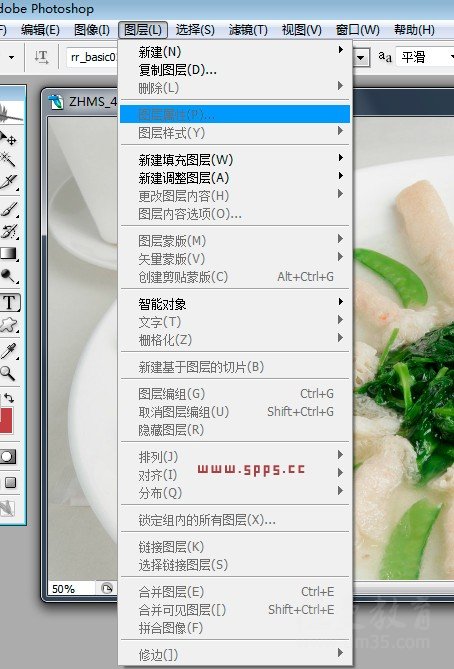
一、新建命令
使用“新建”命令中的子命令,可实现新建图层、组或背景图层的操作。
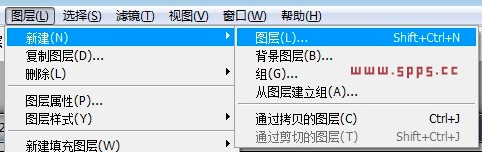
图层:选择该命令,可打开“新建图层”对话框,创建出新的图层。
背景图层:该命令可将“背景”图层转化为普通图层,如果文档中没有“背景”图层,选中一个图层,执行该命令后将其转换为“背景”图层。
组:该命令可创建出新图层组。
从图层建立组:创建新图层组,并将选中的图层放入新建的图层中。
通过拷贝的图层:使用该命令,可将当前选区内的图像直接拷贝并粘贴到新图层。
通过剪切的图层:使用该命令,可将当前选区内的图像直接剪切并粘贴到新图层。
二、复制图层命令
使用“复制图层”命令,可将图层复制到当前文档、其他打开的文档及新建文档中。执行“复制图层”命令,打开“复制图层”对话框,下图所示。在对话框中可定义新图层的名称,并选择复制的目标位置。
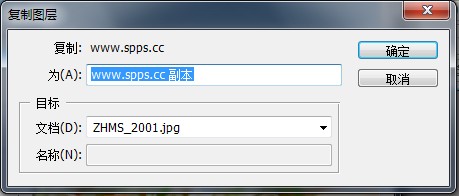
三、删除命令
使用“删除”命令中的子命令可以将图层或隐藏的图层删除。选中图层,然后执行该命令即可。
四、图层属性命令
执行“图层”“图层属性”命令,弹出“图层属性”对话框,
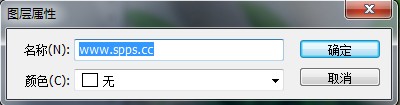
可在“名称”文本框中可更改图层的名称,并在“颜色”列表中为图层改变颜色。
五、图层样式命令
在视频教程的图层进阶部分进行详细介绍。
六、新建填充图层命令
利用“新建填充图层”中的“纯色”、“渐变”、“图案”命令,可在图像中添加单色填充、渐变填充或是图案填充的图层,他们单独占有一个图层,可根据需要随时调整参数或删除。
1.纯色
执行“纯色”命令后,会弹出“新建图层”对话框,
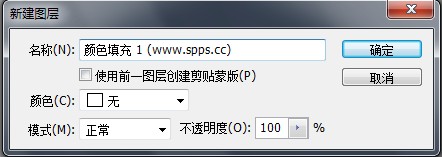
对话框中定义纯色填充图层的名称等属性,单击“确定”按钮,即可建立纯色填充图层。
2.渐变
同“纯色”命令相同,执行“渐变”命令后,可在“新建图层”对话框中设置新图层的属性,关闭对话框后弹出“渐变填充”对话框,设置渐变效果。

“渐变填充”对话框单击渐变条可打开“渐变编辑器”对话框,设置渐变色。
在“样式”下拉列表中可设置渐变的类型。
还可以通过“角度”和“缩放”参数栏设置渐变的角度和大小变化。
3.图案
执行“图案”命令后,可通过“图案填充”对话框为图像添加图案填充图层。在图案拾色器中可选择要使用的图案,“缩放”参数栏可控制图案的缩放大小,如下图所示。

七、新建调整图层命令
使用“新建调整图层”命令可为图像添加颜色调整图层,使用的颜色命令同“调整”菜单中的颜色调整使用方法相同,都可对图像颜色进行调整,所不同的是颜色调整图层可对该图层以下所有可见图层的颜色进行调整,并可以随时打开对应的颜色调整对话框,对参数设置进行修改。(具体方法参见视频教程)
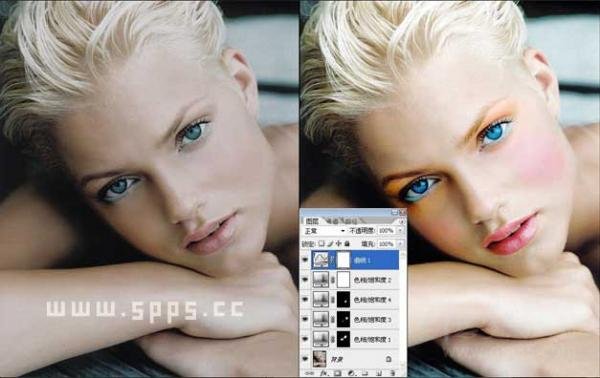
八、更改图层内容命令
选中图像中已有的填充或调整图层,执行“更改图层内容”命令,从弹出的子菜单中选择任意调整或填充命令,可去除原来的填充或调整图层,而应用新的填充或调整图层。
九、图层内容选项命令
选中添加的填充或调整图层,执行“图层内容选项”命令,可打开相应的对话框,对其中的参数设置进行修改。双击“图层”调板中调整图层的缩览图,可实现相同的操作。